騰訊電腦管家怎麼關機自動啟動_騰訊電腦管家關閉開機自動啟動方法
困擾許多使用者的騰訊電腦管家開機自動啟動問題,讓您的電腦啟動時間變慢。 php小編子墨為您帶來騰訊電腦管家關閉開機自動啟動的詳細教程,一步步教您解除這一煩惱。透過本文,您將學會設定騰訊電腦管家的開機啟動項,讓您的電腦啟動更快速。
1、先打開騰訊電腦管家。
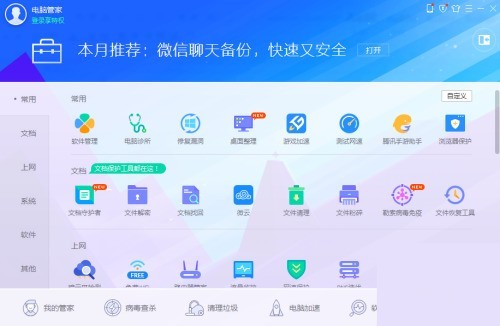
2、然後點選右上角的系統選單。
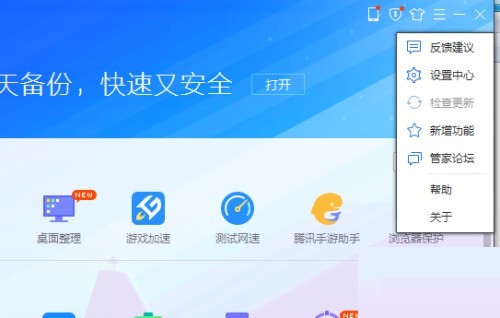
3、選擇【設定中心】。
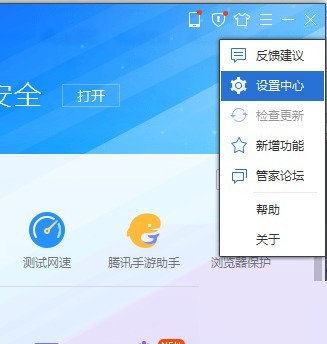
4、接著此時進入設定中心介面,預設顯示常規設定。
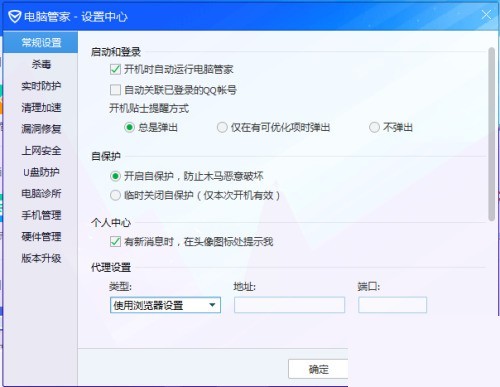
5、在啟動和登入下,去掉【開機時自動運行電腦管家】。
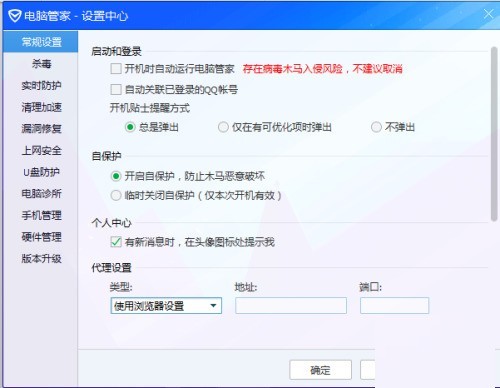
6、最後點選【確定】,再次啟動電腦時將不會再看到下面這個電腦管家圖示。
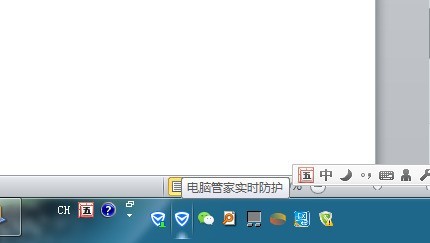 #
#
以上是騰訊電腦管家怎麼關機自動啟動_騰訊電腦管家關閉開機自動啟動方法的詳細內容。更多資訊請關注PHP中文網其他相關文章!
本網站聲明
本文內容由網友自願投稿,版權歸原作者所有。本站不承擔相應的法律責任。如發現涉嫌抄襲或侵權的內容,請聯絡admin@php.cn

熱AI工具

Undresser.AI Undress
人工智慧驅動的應用程序,用於創建逼真的裸體照片

AI Clothes Remover
用於從照片中去除衣服的線上人工智慧工具。

Undress AI Tool
免費脫衣圖片

Clothoff.io
AI脫衣器

Video Face Swap
使用我們完全免費的人工智慧換臉工具,輕鬆在任何影片中換臉!

熱門文章
<🎜>:種植花園 - 完整的突變指南
3 週前
By DDD
<🎜>:泡泡膠模擬器無窮大 - 如何獲取和使用皇家鑰匙
3 週前
By 尊渡假赌尊渡假赌尊渡假赌
如何修復KB5055612無法在Windows 10中安裝?
3 週前
By DDD
北端:融合系統,解釋
3 週前
By 尊渡假赌尊渡假赌尊渡假赌
Mandragora:巫婆樹的耳語 - 如何解鎖抓鉤
3 週前
By 尊渡假赌尊渡假赌尊渡假赌

熱工具

記事本++7.3.1
好用且免費的程式碼編輯器

SublimeText3漢化版
中文版,非常好用

禪工作室 13.0.1
強大的PHP整合開發環境

Dreamweaver CS6
視覺化網頁開發工具

SublimeText3 Mac版
神級程式碼編輯軟體(SublimeText3)




